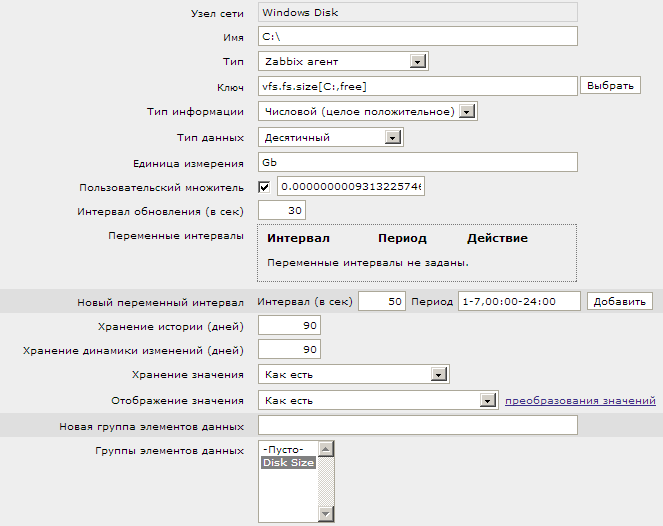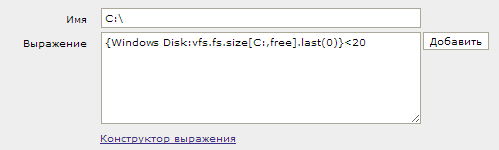Для того, чтобы при помощи активного агента Zabbix следить за дисковым пространством компьютера, как оказалось, не нужно писать скриптов. Совсем. 🙂 Все уже умеет делать активный Zabbix-агент «из коробки». Достаточно создать шаблон и назначить его компьютеру. Всё.
А теперь по порядку.
Дано.
Сферический компьютер в вакууме. Нужно следить за заполненностью системного диска Windows. Предположим, что у нас всё стандартно, поэтому в качестве буквы системного диска используется «C:».
Решение.
При помощи активного агента Zabbix будем собирать 4 параметра диска «C:»:
- общий размер диска
- размер занятого места
- размер свободного места
- процент свободного места.
На основании этих параметров создадим 4 триггера:
- Предупреждение. Свободно менее 20%
- Средняя важность. Свободно менее 10%
- Высокая важность. Свободно менее 1 Гб.
- Чрезвычайная важность. Свободно менее 100 Мб.
И создадим 2 графика:
- Размер свободного места
- Размер свободного места в процентах.
Создаём шаблон.
Имя шаблона: Active Computer — SystemDrive
Группа данных: Filesystems
Элементы данных:
- SystemDriveSizeFree — vfs.fs.size[«c:»,free]
- SystemDriveSizePFree — vfs.fs.size[«c:»,pfree]
- SystemDriveSizeTotal — vfs.fs.size[«c:»,total]
- SystemDriveSizeUsed — vfs.fs.size[«c:»,used]
Триггеры:
- Предупреждение. Меньше 20% свободно на системном диске компьютера {HOST.NAME} {Active Computer — SystemDrive:vfs.fs.size[«c:»,pfree].last()}<20
- Средняя .Меньше 10% свободно на системном диске компьютера {HOST.NAME} {Active Computer — SystemDrive:vfs.fs.size[«c:»,pfree].last()}<10
- Высокая. Меньше 1ГБ свободно на системном диске компьютера {HOST.NAME} {Active Computer — SystemDrive:vfs.fs.size[«c:»,free].last()}<1073741824
- Чрезвычайная. Меньше 100 Мб свободно на системном диске компьютера {HOST.NAME} {Active Computer — SystemDrive:vfs.fs.size[«c:»,free].last()}<104857600
Теперь то же самое, но в картинках.
Файл с экспортированным шаблоном можно скачать тут: zbx_export_templates_Active_Computer_SystemDrive.xml
Назначаем шаблон компьютеру
И начинаем получать данные… 🙂
Ура!!!
Всё работает.
This article omits the installation of zabbix server. For the installation of zabbix server, you can check the article I published earlier. Currently, zabbix4.0server is used as an example to monitor the usage of c disk separately. This article does not involve disk writing, just disk space. The usage rate is theoretically universal for all versions.
1. Download zabbix-agent
The current use of Windows2012 system as an example, theories are common to all systems, other systems please self-test!
Https://www.zabbix.com/cn/download_agents#tab:40LTS
Zabbix-agent provides windows (msi) package from 4.0, and it is more convenient to install directly with one button.
Https://assets.zabbix.com/downloads/4.0.13/zabbix_agent-4.0.13-win-amd64-openssl.msi
2, install zabbix-agent
Run the zabbix_agent-4.0.*-win-amd64-openssl.msi installer on a Windows2012 server
After the default installation is complete, zabbix-agent will be automatically added to the Windows system service and automatically started. Please note that there is a firewall to open the port 10050 , otherwise zabbix-server can not get the data.
So simple zabbix-agent installation is complete, the rest of the steps are all in zabbix-server!
3, zabbix_get verification
Verify that the data can be obtained by zabbix_get command on zabbix-server
| 1 | zabbix_get – s agent端的IP地址 – k “vfs.fs.size[c:,total]” |
If the value can be returned normally, it means that the agent has no problem.
4, create a template in the zabbix-server console
Log in to the zabbix-server console, configure → template → create template
5, parameter description
The vfs.fs.size[fs,<mode>] key value is required to monitor disk usage.
Fs: file system
Mode: mode
Total default all, free idle, used, pfree free percentage, used percentage
6, create a monitoring item in the zabbix-server console
Click on the created template to add monitoring items.
Name: total amount of c disk
Key value: vfs.fs.size[c:,total]
Other parameters change according to usage. If you are configuring for the first time, then I suggest you not to change it.
Next continue to create free, used, create methods and total the same as total
| 12 | 名称: c盘剩余量 键值vfs . fs . size [ c : , free ] 名称: c盘使用量 键值vfs . fs . size [ c : , used ] |
Add pfree, pused, note that these two information types need to choose floating point number, unit %
| 12 | 名称: c盘剩余百分比 键值: vfs . fs . size [ c : , pfree ] 名称: c盘使用百分比 键值: vfs . fs . size [ c : , pused ] |
7, create a trigger in zabbix-server (optional)
Problem representation: {windows:vfs.fs.size[c:,pfree].last()}<=5
Restore expression: {windows:vfs.fs.size[c:,pfree].last()}>5
8, create a graphic in zabbix-server
9, template associated host
In Configuration → Host → Create Host
Click on the template, link the template you just created, and click Add.
Wait patiently for a while, you can see the use of Windows 2012 c drive, note: This value is different from what you see in Windows, because of the conversion method, not too tangled!
The same method applies to d disk, e disk, etc.
Как в Zabbix 2.0 сделать мониторинг свободного места на дисках?
По сути ничего сложного нет, но поиск по интернету ничего хорошего не нашел (может быть я плохо искал), и так, как это сделал я?!
Как добавлять триггеры и шаблоны можно посмотреть в постах ранее, по этому сразу к делу.
Мне нужно было мониторить 5 дисков (кол-во не важно, но для наглядности).
1. Создаем шаблон (к примеру Windows Disk)
2. Создаем группу данных (к примеру DiskSize)
3. Далее создаем элемент данных, вот тут то самая и суть (вот так должен выглядеть «элемент данных»)
— первое это ключ (vfs.fs.size[C:,free]) по которую забикс будет проверять место на диске.
C: — это имя диска, free — это свободное место (по умолчанию забикс это будет отдавать в килобайтах), это не удобно, по этому делаем пользовательский множитель 0.000000000931322574615478515625 — почему именно такой? (на сколько я понял, раз множитель, значит надо умножить и кроме как число в строчку вставить нельзя, а чтобы из КБ перевести в ГБ, надо несколько раз разделить на 1024 или умножить на вот это самое число).
В итоге получаем элемент данных в ГБ (что намного удобнее).
Далее делаем триггер который будет срабатывать когда на диске остается меньше 20 ГБ.
Сам триггер выглядит вот так (см.ниже).
В нем добавляем выражение «{Windows Disk:vfs.fs.size[C:,free].last(0)}<20» — тут все предельно ясно, смотрим последнее значение и если оно меньше 20 (ГБ), то начинаем кричать. Удачи.
Загрузка…
- Регистрация
- 02.02.23
- Сообщения
- 27.409
- Реакции
- 0
- Баллы
- 12
- #1
Для настройки мониторинга свободного места на диске в Windows в системе Zabbix необходимо выполнить следующие шаги:
- Установите агента Zabbix на Windows-сервер, на котором хотите отслеживать свободное место на диске.
- В файле конфигурации агента zabbix_agentd.conf необходимо добавить следующую строку:
bashCopy code
Код:
UserParameter=free_space,C:\Windows\System32\WindowsPowerShell\v1.0\powershell.exe -command "& {Get-PSDrive C | Select-Object -Property Used,Free | ForEach-Object { Write-Host $_.Free } }"Данная команда использует PowerShell для получения значения свободного места на диске С:\ и передает его в систему мониторинга Zabbix.
- Перезапустите агента Zabbix для применения изменений.
- Создайте элемент данных для мониторинга свободного места на диске:
- В поле «Ключ» введите «free_space».
- Выберите тип «Zabbix агент».
- Укажите имя сервера или группу серверов, для которых будет отслеживаться свободное место на диске.
- Настройте интервал сбора данных.
- Создайте триггер для оповещения о превышении порогового значения свободного места на диске.
- Настройте уведомления, чтобы получать оповещения о состоянии свободного места на диске.
После выполнения этих шагов система мониторинга Zabbix будет отслеживать свободное место на диске в Windows и оповещать о превышении порогового значения.
Один из ключевых аспектов успешной работы с операционной системой Windows – это контроль за использованием дискового пространства. Нет ничего хуже, чем запустить новую программу или загрузить важный файл, и в результате обнаружить, что на диске закончилось свободное место. Узнать размер папки в Windows и следить за ним в режиме реального времени может помочь мониторинговая система Zabbix.
Zabbix – мощное и гибкое решение для мониторинга IT-инфраструктуры, которое позволяет отслеживать различные параметры работы операционной системы, серверов, сетей и других компонентов инфраструктуры в режиме реального времени. Одной из полезных возможностей Zabbix является мониторинг размера папок в Windows.
Для того чтобы настроить мониторинг размера папок в Zabbix, необходимо выполнить несколько простых шагов. Во-первых, нужно настроить Zabbix Server и агентов на мониторинговых объектах. Затем нужно создать соответствующие элементы данных и триггеры для отслеживания размера папок. После этого можно будет наблюдать за изменением размера и получать уведомления, когда свободное дисковое пространство находится в критическом состоянии.
Zabbix предоставляет возможность мониторинга не только размера папок, но и других важных параметров операционной системы Windows. Благодаря этому инструменту можно оперативно реагировать на возможные проблемы, связанные с использованием дискового пространства, и предотвращать их возникновение.
Благодаря мониторинговой системе Zabbix можно следить за размером папок в системе Windows в режиме реального времени, что позволяет оперативно реагировать на проблемы с использованием дискового пространства и предотвращать возникновение серьезных проблем.
Содержание
- Что такое Zabbix и зачем нужно знать размер папки Windows?
- Получение размера папки Windows
- Способы узнать размер папки в Windows
- Установка и настройка Zabbix для мониторинга размера папки
- Шаги по установке и настройке Zabbix для мониторинга размера папки
- Настройка мониторинга размера папки в Zabbix
- Как настроить мониторинг размера папки в Zabbix
Что такое Zabbix и зачем нужно знать размер папки Windows?
В контексте папки Windows, Zabbix позволяет узнать и отслеживать размер папки, что может быть важно для эффективного использования дискового пространства. Знание размера папки Windows позволяет оценить, сколько места уже занято и сколько осталось свободного места на диске. Это особенно важно для серверов и компьютеров, где может быть несколько разделов или дисков, и требуется постоянный мониторинг состояния памяти.
Благодаря возможностям Zabbix, можно установить сигналы оповещения, которые будут активироваться, когда размер папки Windows достигнет определенного предела. Это позволит оперативно реагировать на возможные проблемы с дисковым пространством, предотвращая переполнение и потерю данных. Таким образом, знание и мониторинг размера папки Windows с помощью Zabbix является важной составляющей эффективного управления системой и поддержания ее работоспособности.
Получение размера папки Windows
Для получения размера папки в операционной системе Windows можно использовать команду dir в командной строке:
- Откройте командную строку (нажмите
Win+Rи введитеcmd). - Перейдите в нужную папку с помощью команды
cd. Например, для перехода в папкуC:\Program Filesвведитеcd "C:\Program Files". - Введите команду
dir /s, чтобы вывести список файлов и подпапок в указанной директории с информацией о размере каждого элемента. - Дождитесь завершения выполнения команды
dirи найдите строку, содержащую информацию о размере папки.
Размер папки будет представлен в байтах, килобайтах или мегабайтах, в зависимости от его объема.
Если вам необходимо получить размер папки в более удобном формате (например, в гигабайтах), можно воспользоваться PowerShell. Для этого:
- Откройте PowerShell (нажмите
Win+R, введитеpowershellи нажмитеEnter). - Введите команду
Get-ChildItem -Path "C:\Путь\к\папке" -Recurse | Measure-Object -Property Length -Sum, заменив"C:\Путь\к\папке"на нужный путь к папке.
После выполнения команды будет выведено значение размера папки в байтах. Чтобы преобразовать его в гигабайты, к результату можно применить следующий фрагмент кода:
($result.Sum/1GB).ToString("N2") + " GB"
Этот фрагмент преобразует размер в гигабайты и выводит его с двумя знаками после запятой и указанием единиц измерения (ГБ).
Способы узнать размер папки в Windows
В операционной системе Windows есть несколько способов узнать размер папки:
1. С помощью проводника Windows:
Щелкните правой кнопкой мыши на папке, выберите «Свойства» в контекстном меню. В открывшемся окне в разделе «Общие» будет указан размер папки.
2. С помощью командной строки:
Откройте командную строку, введите команду «dir путь_к_папке» и нажмите Enter. В результате будет выведен список файлов и подпапок в данной папке, а также общий размер папки.
3. С помощью программы третьего лица:
Для более детального анализа размера папки можно воспользоваться специальными программами, такими как TreeSize Free или WinDirStat. Эти программы могут показать размер каждого файла и подпапки внутри выбранной папки, а также предоставить графическую диаграмму распределения размеров файлов.
Необходимость определения размера папки может возникнуть в случае нехватки свободного места на диске или для контроля за использованием дискового пространства в рамках администрирования серверов.
Установка и настройка Zabbix для мониторинга размера папки
Для начала установите и настройте Zabbix на вашем сервере, если вы этого еще не сделали. Затем следуйте этим шагам, чтобы мониторить размер папки Windows в реальном времени:
- Откройте веб-интерфейс Zabbix и авторизуйтесь в системе.
- Перейдите в меню «Настройки» и выберите вкладку «Шаблоны».
- Нажмите кнопку «Создать шаблон» и укажите имя для нового шаблона.
- В разделе «Приложения» нажмите «Создать приложение» и укажите имя приложения.
- В разделе «Элементы данных» нажмите «Создать элемент данных» и укажите следующие настройки:
- Тип информации: «Наблюдение папки».
- Ключ: С указанием пути к папке, например «vfs.fs.size[C:\Путь\к\папке]».
- Интервал обновления: указать желаемый интервал обновления данных.
- Нажмите «Сохранить», чтобы создать элемент данных.
- Добавьте созданный элемент данных в созданное ранее приложение.
- Нажмите «Сохранить», чтобы сохранить настройки приложения.
- Вернитесь в главное меню, выберите «Узлы сети» и выберите ту систему, которую вы хотите мониторить.
- Нажмите «Создать элемент данных» и укажите следующие настройки:
- Шаблон: выберите созданный ранее шаблон.
- Ключ: выберите созданный ранее ключ элемента данных.
- Тип информации: «Число (без десятичной точки)».
- Нажмите «Создать» для создания элемента данных.
- Теперь вы можете отслеживать размер папки Windows в реальном времени через Zabbix. Изменения размера папки будут отображаться в виде графика и/или уведомлять вас по электронной почте или другим способом, если настроены оповещения.
Теперь вы знаете, как установить и настроить Zabbix для мониторинга размера папки Windows. Это даст вам полный контроль над размером папки и поможет избежать проблем с заполнением диска или недостатком свободного пространства.
Шаги по установке и настройке Zabbix для мониторинга размера папки
Для мониторинга размера папки в операционной системе Windows с помощью Zabbix необходимо выполнить несколько шагов:
Шаг 1: Установка Zabbix сервера
Скачайте установочный пакет Zabbix с официального сайта. Затем запустите установку и следуйте инструкциям мастера установки.
Шаг 2: Настройка базы данных
Во время установки Zabbix сервера будет предложено указать настройки базы данных. Укажите необходимую информацию, например, адрес сервера баз данных, имя пользователя и пароль.
Шаг 3: Установка агента Zabbix на целевой компьютер
Для мониторинга размера папки на целевом компьютере необходимо установить агент Zabbix. Скачайте установочный пакет агента с официального сайта Zabbix. Запустите установку агента и следуйте инструкциям мастера установки.
Шаг 4: Настройка мониторинга размера папки
Откройте веб-интерфейс Zabbix и войдите под учетной записью администратора. Перейдите в раздел «Конфигурация» и выберите «Шаблоны». Нажмите на кнопку «Создать шаблон».
Шаг 5: Создание элемента данных для мониторинга размера папки
В окне создания шаблона перейдите на вкладку «Элементы данных» и нажмите на кнопку «Создать элемент данных». Заполните необходимые поля, включая имя элемента данных и ключ.
Шаг 6: Создание триггера для оповещения о превышении размера папки
На вкладке «Триггеры» в окне создания шаблона нажмите на кнопку «Создать триггер». Заполните необходимые поля, включая имя триггера и условия срабатывания.
Шаг 7: Назначение шаблона компьютеру
Перейдите в раздел «Конфигурация» и выберите «Хосты». Нажмите на кнопку «Создать хост» и заполните необходимую информацию. Затем выберите созданный шаблон и нажмите на кнопку «Добавить».
Шаг 8: Просмотр результатов мониторинга размера папки
После настройки мониторинга размера папки в Zabbix вы сможете просматривать данные через веб-интерфейс. Перейдите в раздел «Мониторинг» и выберите «Последние данные». Здесь вы увидите информацию о размере папки и статусе триггера.
После завершения всех шагов мониторинг размера папки в операционной системе Windows будет настроен и работать в реальном времени.
Настройка мониторинга размера папки в Zabbix
Для мониторинга размера папки в Zabbix необходимо выполнить следующие шаги:
- Убедитесь, что в системе на которой установлен Zabbix Agent присутствует необходимая конфигурация:
- Откройте файл конфигурации Zabbix Agent.
- Найдите и раскомментируйте параметр
EnableRemoteCommands, установите его значение в1. - Найдите и раскомментируйте параметр
UnsafeUserParameters, установите его значение в1. - Создайте пользовательский скрипт на сервере целевой папки:
- Создайте новый текстовый файл с расширением
.batи откройте его в текстовом редакторе. - Введите команду для получения размера папки, например
dir /s /-c "путь_к_папке". - Сохраните файл и убедитесь, что он имеет исполняемые права.
- Настройте Zabbix для мониторинга размера папки:
- Откройте веб-интерфейс Zabbix и войдите в систему.
- Перейдите в раздел «Конфигурация» -> «Хосты» и выберите целевой хост для настройки.
- Перейдите на вкладку «Пользовательские параметры» и добавьте новый параметр.
- В поле «Ключ» укажите уникальное имя для параметра.
- В поле «Параметр» введите путь к созданному вами скрипту.
- Сохраните изменения.
- Создайте элемент данных и триггер для мониторинга:
- Перейдите в раздел «Конфигурация» -> «Элементы данных» и выберите целевой хост.
- Нажмите «Создать элемент данных» и заполните необходимые поля.
- В поле «Формула» укажите
last("путь_к_параметру"). - Сохраните элемент данных.
- Перейдите в раздел «Конфигурация» -> «Триггеры» и создайте новый триггер.
- В поле «Наименование» укажите название триггера.
- В поле «Выражение» укажите условие срабатывания триггера, например
{имя_хоста:имя_элемента_данных.last()}>1000000(для размера папки больше 1 МБ). - Сохраните триггер.
После выполнения этих действий, Zabbix будет мониторить размер папки в реальном времени и предупреждать в случае превышения заданных параметров.
Как настроить мониторинг размера папки в Zabbix
Для настройки мониторинга размера папки в Zabbix необходимо выполнить следующие шаги:
- Установить агент Zabbix на сервер, в котором находится папка, размер которой нужно отслеживать.
- Создать новый элемент данных в Zabbix для мониторинга размера папки. Для этого необходимо указать имя элемента данных, хост, на котором установлен агент Zabbix, и ключ элемента данных, используя ключ `vfs.dir.size[путь_к_папке]`, где `путь_к_папке` — путь к папке, размер которой нужно отслеживать.
- Настроить триггеры для мониторинга размера папки. Можно, например, создать триггеры, которые будут срабатывать, если размер папки превышает определенное значение или уменьшается до определенного значения.
- Создать графики для визуализации размера папки в реальном времени. Графики можно создать для всех папок, размер которых отслеживается, или только для определенных папок.
После выполнения всех указанных шагов вы сможете отслеживать размер папки в реальном времени в Zabbix и получать оповещения при изменении размера.